前回はカーソルを合わせるだけで画像ファイルのプレビューを表示できる XEGViewer のブラウザ版をご紹介しましたが、今回は XEGViewer のデスクトップアプリ版をダウンロードして使用する方法をご紹介します、使い方に関してはブラウザ版とまったく同じですね、ただデスクトップアプリ版は何故か警告が出まくりで、アプリをダウンロードしようとすると「このファイルは安全にダウンロードできません」が表示されますし、アプリを初めて起動する時も「PC が保護されました」の警告が表示されるんですよね、試しに Microsoft Defender でチェックしても何も問題は検出はされませんので、問題は無いとは思いますがアプリの使用は自己責任でおこないましょう。

まずは「XEG Viewer」を こちら のページからダウンロードします、ページを開いて下にスクロールすると上の画像のようにみっつのボタンがありますので、こちらの「デスクトップアプリ版をダウンロードする」のボタンをクリックしてください、ちなみに Chrome では何故かクリックしてもファイルのダウンロードが始まらなかったので、私は Microsoft Edge でファイルをダウンロードしました。
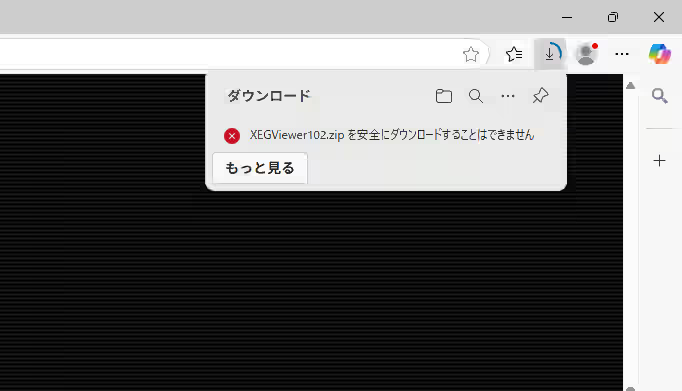
Microsoft Edge でもダウンロードは始まったのですが、上の画像のように「安全にダウンロードすることはできません」になってしまったので。
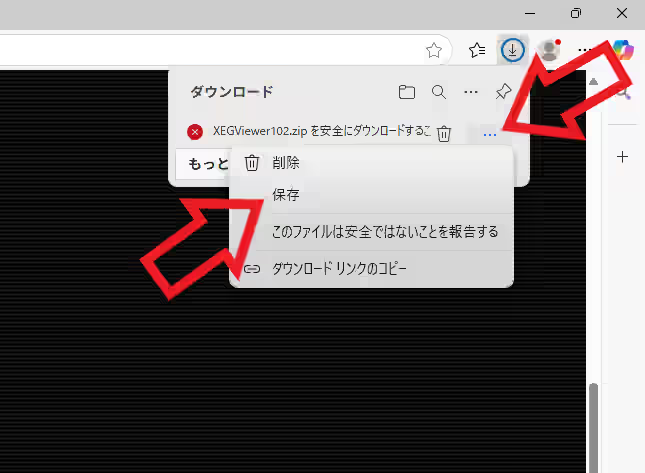
カーソルを合わせて右側に表示された「…」ボタンをクリック、次にメニューから「保存」をクリック。
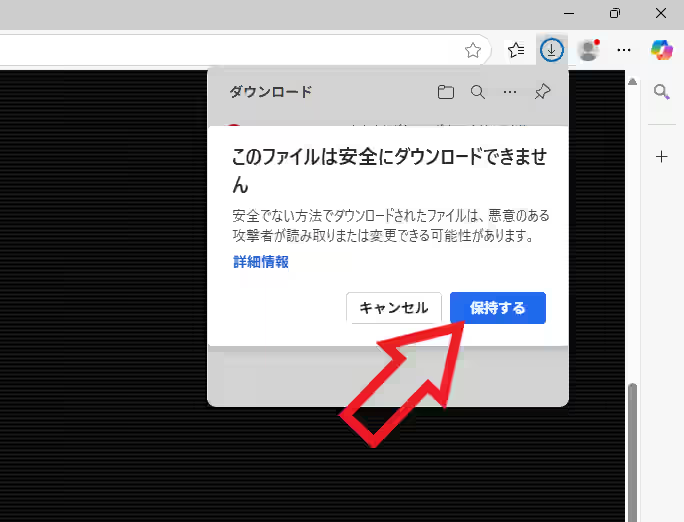
すると「このファイルは安全にダウンロードできません」が開くので、こちらから「保持する」ボタンをクリックするとダウンロードする事ができます、ちなみに Firefox だと何の警告も出ないでダウンロードできたのですよね。
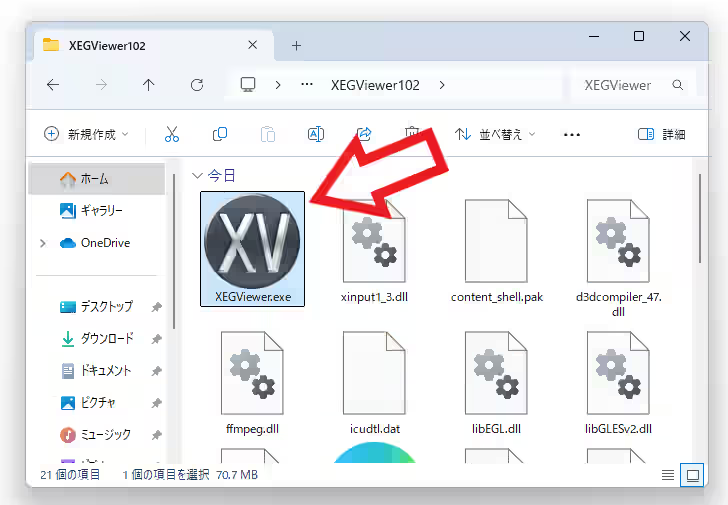
ダウンロードしたファイルは解凍(右クリックしてメニューから「すべて展開」をクリック)して、解凍したフォルダー内の上の画像の矢印を開くとアプリが起動します。
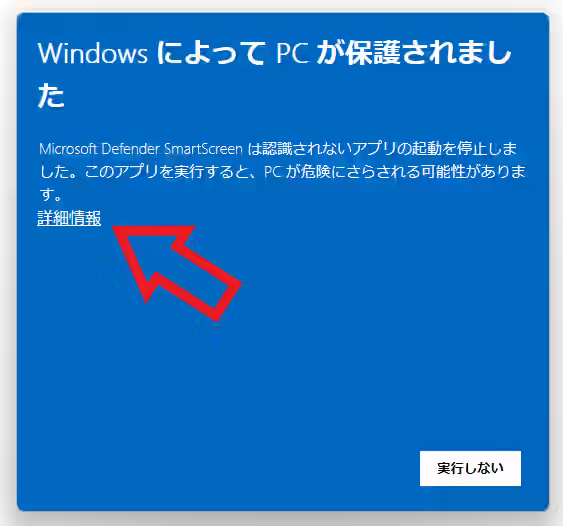
ちなみにアプリを初めて起動した時は「Windows によって PC が保護されました」が表示されると思うので、まずは「詳細情報」をクリックしましょう。
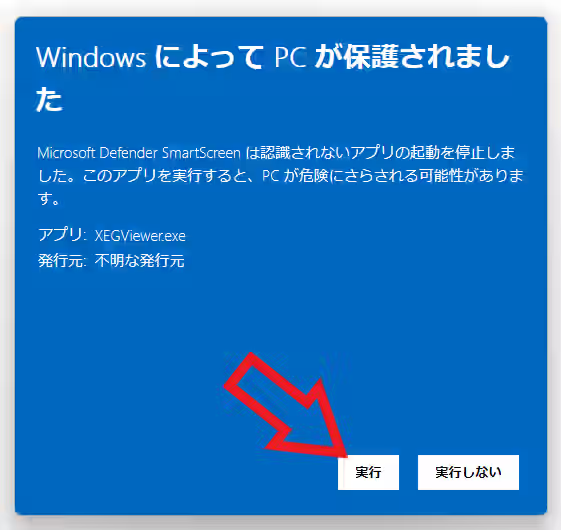
すると上の画像のように右下に「実行」ボタンが追加で表示されるので、こちらをクリックするとアプリを起動する事ができます、あとはブラウザ版と同じく画像が入っているフォルダーをアプリのウィンドウにドラッグ&ドロップするだけですね、ちなみにこの「PC が保護されました」が表示されるのは別にウイルスとかの危ないファイルだからではありません、発行元が「不明な発行元」になっているのが原因ですね、有名なメーカーのアプリでも同じ原因で「PC が保護されました」が表示されることがあります。

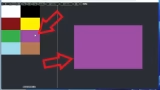
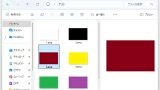
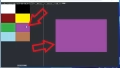
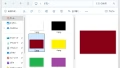
コメント